win10投屏功能灰色怎么办 win10电脑投屏设置是灰色的怎么解决
更新时间:2024-01-22 10:39:48作者:zheng
我们可以在win10电脑中使用投屏功能来将电脑的画面投屏到其他的显示设备中,但是有些用户在使用win10电脑的时候发现电脑的投屏功能是灰色的,想要解决却不知道win10电脑投屏设置是灰色的怎么解决,今天小编就给大家带来win10投屏功能灰色怎么办,操作很简单,大家跟着我的方法来操作吧。
推荐下载:win1032位系统下载
解决方法:
1、按 Win + i 组合键,打开Windows 设置,搜索框中可以查找设置,也可以直接点击系统(显示、声音、通知、电源)。系统主页设置窗口,点击左侧投影到此电脑,然后右侧点击蓝色的可选功能。
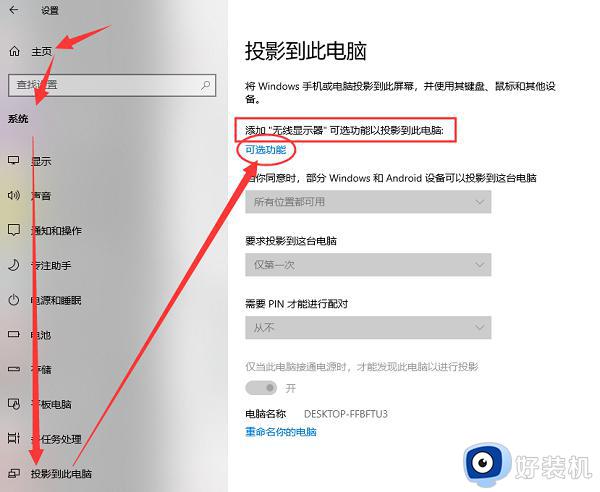
2、可选功能的添加和卸载界面,点击添加可选功能。
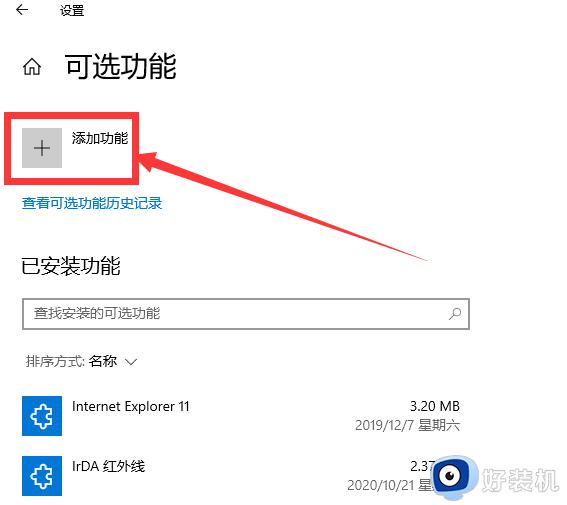
3、找到无线显示器(允许其他设备以无线方式投影到此计算机。需要支持 Miracast 的硬件),勾选并点击安装。
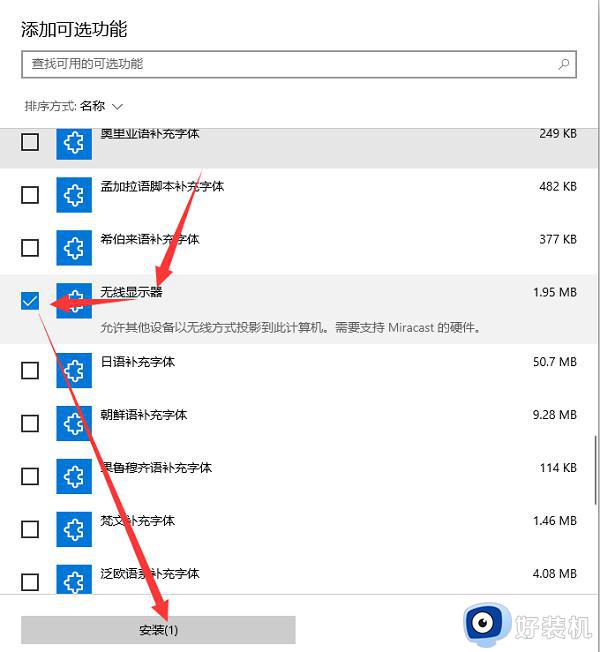
4、等待无线显示器安装完成(安装需要打开Windwos 更新,否则无法安装)。
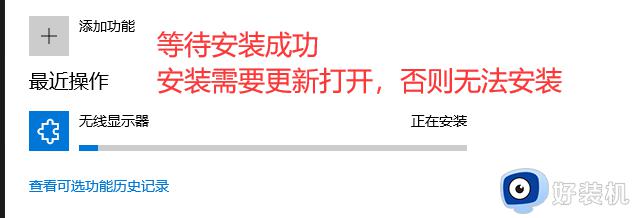
5、安装完成之后,回到投影到此电脑,可以发现投影功能可以正常设置了。
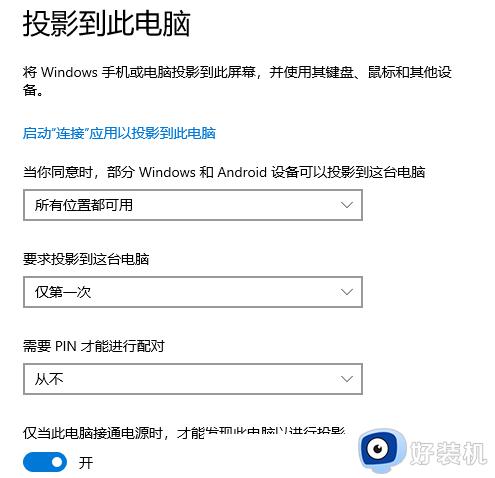
以上就是win10投屏功能灰色怎么办的全部内容,如果有遇到这种情况,那么你就可以根据小编的操作来进行解决,非常的简单快速,一步到位。
win10投屏功能灰色怎么办 win10电脑投屏设置是灰色的怎么解决相关教程
- win10投影到此电脑是灰色的解决方法 win10投屏到此电脑不能用怎么办
- win10投影到此电脑是灰色的怎么回事 windows10投影到此电脑灰色无法点击如何解决
- win10屏保设置是灰色怎么取消 win10屏幕保护程序设置灰色解决方法
- Win10屏保设置变成灰色怎么回事 Win10屏保设置灰色不能操作如何解决
- win10屏幕保护程序设置是灰色的怎么办 win10屏幕保护程序灰色不可更改如何解决
- win10更改时间是灰色的怎么办 win10自动设置时间灰色解决方法
- Win10屏保设置是灰色点不了怎么回事 Win10系统屏保设置变灰色如何解决
- win10夜间模式灰色怎么办 win10夜间模式灰色不能点击如何解决
- win10屏幕保护程序设置变灰色的怎么办 win10屏幕保护程序设置变灰色的处理方法
- win10定位是灰色的怎么解决 win10定位功能无法开启如何修复
- win10拼音打字没有预选框怎么办 win10微软拼音打字没有选字框修复方法
- win10你的电脑不能投影到其他屏幕怎么回事 win10电脑提示你的电脑不能投影到其他屏幕如何处理
- win10任务栏没反应怎么办 win10任务栏无响应如何修复
- win10频繁断网重启才能连上怎么回事?win10老是断网需重启如何解决
- win10批量卸载字体的步骤 win10如何批量卸载字体
- win10配置在哪里看 win10配置怎么看
win10教程推荐
- 1 win10亮度调节失效怎么办 win10亮度调节没有反应处理方法
- 2 win10屏幕分辨率被锁定了怎么解除 win10电脑屏幕分辨率被锁定解决方法
- 3 win10怎么看电脑配置和型号 电脑windows10在哪里看配置
- 4 win10内存16g可用8g怎么办 win10内存16g显示只有8g可用完美解决方法
- 5 win10的ipv4怎么设置地址 win10如何设置ipv4地址
- 6 苹果电脑双系统win10启动不了怎么办 苹果双系统进不去win10系统处理方法
- 7 win10更换系统盘如何设置 win10电脑怎么更换系统盘
- 8 win10输入法没了语言栏也消失了怎么回事 win10输入法语言栏不见了如何解决
- 9 win10资源管理器卡死无响应怎么办 win10资源管理器未响应死机处理方法
- 10 win10没有自带游戏怎么办 win10系统自带游戏隐藏了的解决办法
